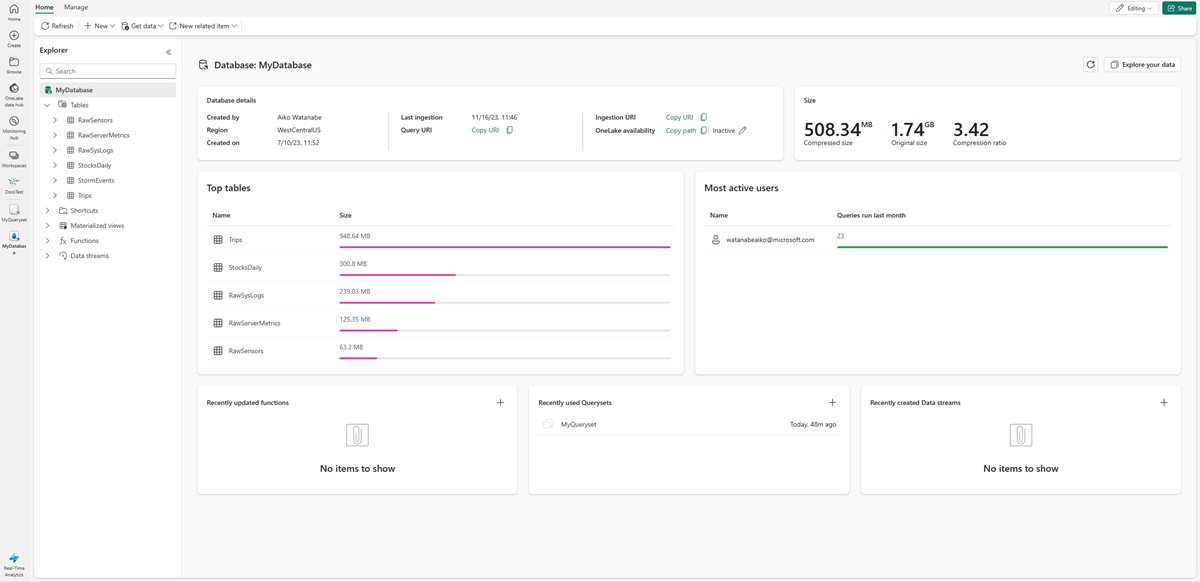KQL-adatbázis létrehozása
A valós idejű intelligenciában eseményházak, adatbázisok és táblák kontextusában kezelheti az adatokat. Egyetlen munkaterület több Eseményházat is tartalmazhat, egy eseményház több adatbázist is tárolhat, és mindegyik adatbázis több táblát is tartalmazhat.
Ebből a cikkből megtudhatja, hogyan hozhat létre új KQL-adatbázist. Ha a KQL-adatbázis rendelkezik adatokkal, folytathatja az adatok lekérdezését Kusto lekérdezésnyelv használatával egy KQL-lekérdezéskészletben.
Előfeltételek
Új KQL-adatbázis létrehozása
Új KQL-adatbázis létrehozásához az Eventhouse Explorerben vagy:
Válassza az Eventhouse, majd az Új adatbázis + lehetőséget
A KQL-adatbázisok területen válassza a+

Adja meg az adatbázis nevét, válassza ki az adatbázis típusát, vagy az Új adatbázis (alapértelmezett) vagy az Új helyi adatbázis (követő) lehetőséget, majd válassza a Létrehozás lehetőséget. További információ a követő adatbázisokról: Adatbázis-parancsikon létrehozása.
Feljegyzés
Az adatbázis neve tartalmazhat alfanumerikus karaktereket, aláhúzásjeleket, pontokat és kötőjeleket. A speciális karakterek nem támogatottak.
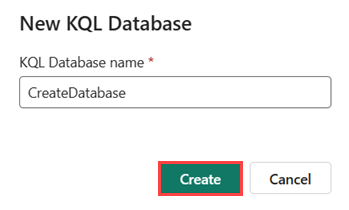
A KQL-adatbázis a kiválasztott eseményház környezetében jön létre.
A KQL-adatbázis felfedezése
Új KQL-adatbázis létrehozásakor automatikusan létrejön egy csatolt környezet a KQL-adatbázis KQL-lekérdezések használatával történő felderítéséhez és kezeléséhez. További információt a KQL áttekintésében talál.
A lekérdezési környezet eléréséhez válassza KQLdatabasename_queryset a KQL-adatbázis objektumfája közül.

A lekérdezési környezet átnevezéséhez válassza a ceruza ikont a neve mellett, és adjon meg egy új nevet.

Adatbázis adatai
A KQL-adatbázis főoldalán az adatbázis tartalmának áttekintése látható. Az alábbi táblázatok a középen és a jobb oldali információs ablaktáblákban elérhető információkat sorolják fel.
Adatbázis jobb oldali ablaktáblájának részletei
A jobb oldali információs panel a kijelölt adatbázis adatait jeleníti meg.
| Kártya | Elem | Leírás |
|---|---|---|
| Méret | ||
| Tömörített | Tömörített adatok teljes mérete. | |
| Eredeti méret | Tömörítetlen adatok teljes mérete. | |
| OneLake | ||
| Elérhetőség | Állítsa be vagy ki a OneLake rendelkezésre állását. Ha a OneLake rendelkezésre állása be van kapcsolva, a táblák nem nevezhetők át. | |
| Késés | Az adatok oneLake-táblákban való rendelkezésre állásának maximális időtartama. | |
| Tábla száma | A OneLake-ben elérhető táblák száma. | |
| OneLake mappa | A OneLake mappa elérési útja, amely parancsikonok létrehozásához használható. | |
| Áttekintés | ||
| Létrehozó | Az adatbázist létrehozó személy felhasználóneve, ha elérhető, és az adatbázis létrehozásának dátuma. | |
| Régió | Azt a régiót jeleníti meg, ahol a kapacitás üzemel. További információ: Hálórégió rendelkezésre állása. | |
| Lekérdezési URI | A lekérdezések vagy felügyeleti parancsok futtatásához használt URI. | |
| Betöltési URI | Az utolsó adatbetöltés dátuma és az adatok lekérésére használható URI. | |
| Gyorsítótárazási szabályzat | Az az időszak, amelyben az adatok gyorsítótárazva lesznek és a helyi SSD-tárolóban maradnak. További információ: Gyorsítótárazási szabályzat. | |
| Adatmegőrzési szabályzat | Az az időszak, amely után az adatok automatikusan törlődnek a táblákból vagy a materializált nézetekből. További információ: Adatmegőrzési szabályzat. |
Adatbázis-központ információs ablaktábla
A középső adatbázis-információs panel a betöltési adatok hisztogramját, a táblainformációkat és az adatbázis-betöltési adatok előnézetét ábrázolja.
| Kártya | Elem | Leírás |
|---|---|---|
| Hisztogram | ||
| Sorok száma | Az adatbázisba betöltött sorok száma a kijelölt időtartományban. | |
| Utolsó futtatás | A hisztogram legutóbbi létrehozásának időpontja. | |
| Intervallum | Állítsa be a hisztogram megjelenítésének időközét. Állítsa be az intervallumokat egy órával, hat órával, egy nappal, három nappal, hét nappal és 30 nappal. | |
| Frissítés | Frissítse a hisztogramot. | |
| Hisztogram | A betöltési hisztogram a kiválasztott időköz alapján jeleníti meg az adatokat. Az intervallumot egy teljes, koordinált egyetemes idő (UTC) nap számítja ki, de a helyi idő szerint jelenik meg. | |
| Táblák | ||
| Tábla keresése | Adatbázistábla keresése. | |
| Új tábla | Új tábla létrehozása | |
| Táblák megjelenítése | Táblázatadatok megtekintése kártyák vagy Lista nézet szerint. A kártyák és a listanézet egyaránt megjeleníti a tábla nevét, a tömörített méretet, az utolsó betöltési elemet és a OneLake rendelkezésre állását vagy késését. A kártyák egyedileg jelenítik meg az adatbázis betöltésének hisztogramját az elmúlt hét napban, az utolsó betöltés során betöltött sorok számát és a tábla létrehozói profilját. A listanézet a teljes sorszámot, gyorsítótárazást és adatmegőrzést is megjeleníti. |
|
| Adatok előnézete | ||
| Adatok előnézete | Az egyes táblákhoz betöltött utolsó 100 rekord előnézetét jeleníti meg. Megjeleníti a betöltési időt, a TableName-t és a rekordot. A Kimutatás nézet oszlopainak és értékeinek kijelöléséhez válassza ki az Oszlopok lehetőséget. |
Táblázat részletei
Válasszon ki egy táblát a KQL-adatbázisban a tábla áttekintésének megtekintéséhez. Az alábbi táblázatok a középen és a jobb oldali információs ablaktáblákban elérhető információkat sorolják fel.
Táblázat jobb oldali ablaktáblájának részletei
A jobb oldali információs ablaktábla a kijelölt tábla adatait jeleníti meg.
| Kártya | Elem | Leírás |
|---|---|---|
| Méret | ||
| Tömörített | Tömörített adatok teljes mérete. | |
| Eredeti méret | Tömörítetlen adatok teljes mérete. | |
| OneLake | ||
| Elérhetőség | Állítsa be vagy ki a OneLake rendelkezésre állását. Ha a OneLake rendelkezésre állása be van kapcsolva, a táblák nem nevezhetők át. | |
| Késés | A táblaadatok OneLake-ben való rendelkezésre állásának maximális időtartama. | |
| Óta | A rendelkezésre állás rögzítésének kezdő időpontja. | |
| OneLake mappa | A OneLake mappa elérési útja, amely parancsikonok létrehozásához használható. | |
| Áttekintés | ||
| Sorok száma | A tábla sorainak száma. | |
| Az utolsó 24 óra során betöltött sorok | Az elmúlt 24 órában betöltött sorok száma. | |
| Séma utolsó módosítása: | Amikor a sémát utoljára módosították, és ki módosította. | |
| Betöltési URI | Az utolsó adatbetöltés dátuma és az adatok lekérésére használható URI. | |
| Gyorsítótárazási szabályzat | Az az időszak, amelyben az adatok gyorsítótárazva lesznek és a helyi SSD-tárolóban maradnak. További információ: Gyorsítótárazási szabályzat. | |
| Adatmegőrzési szabályzat | Az az időszak, amely után az adatok automatikusan törlődnek a táblákból vagy a materializált nézetekből. További információ: Adatmegőrzési szabályzat. |
Táblaközpont információs ablaktábla
A középső adatbázis-információs panel a betöltési adatok hisztogramját, a táblainformációkat és az adatbázis-betöltési adatok előnézetét ábrázolja.
| Kártya | Elem | Leírás |
|---|---|---|
| Hisztogram | ||
| Sorok száma | Az adatbázisba betöltött sorok száma. | |
| Utolsó futtatás | A hisztogram legutóbbi létrehozásának időpontja. | |
| Intervallum | Állítsa be a hisztogram megjelenítésének időközét. Az intervallumokat egy órával, hat órával, egy nappal, három nappal, hét nappal és 30 napos időközzel állíthatja be. Az intervallumot egy teljes, koordinált egyetemes idő (UTC) nap számítja ki, de a helyi idő szerint jelenik meg. | |
| Frissítés | Frissítse a hisztogramot. | |
| Hisztogram | A betöltési hisztogram a kiválasztott időköz alapján jeleníti meg az adatokat. | |
| Adatok előnézete | ||
| Gyors lekérdezés | A táblázatbetöltési eredmények előnézetét jeleníti meg. Megjeleníti a betöltési időt, a TableName-t és a rekordot. A Kimutatás nézet oszlopainak és értékeinek kijelöléséhez válassza ki az Oszlopok lehetőséget. | |
| Sémaelemzések | ||
| Oszlopok | A táblázat minden egyes oszlopában láthatók az oszlopértékek, például a dátumtartományok, a minimális és a maximális értékek, illetve az egyedi értékek száma. | |
| Top 10 | Jelöljön ki egy oszlopot az Oszlopok szakaszban az oszlop 10 legfontosabb értékének megjelenítéséhez. |